Winaero Tweaker:您自定义Windows并解锁新功能的秘密武器
已发表: 2025-06-29Windows操作系统长期以来一直以其开箱即用的自定义性而闻名。但是,它仍然具有各种系统元素和行为,您无法根据自己的喜好轻易更改或个性化。
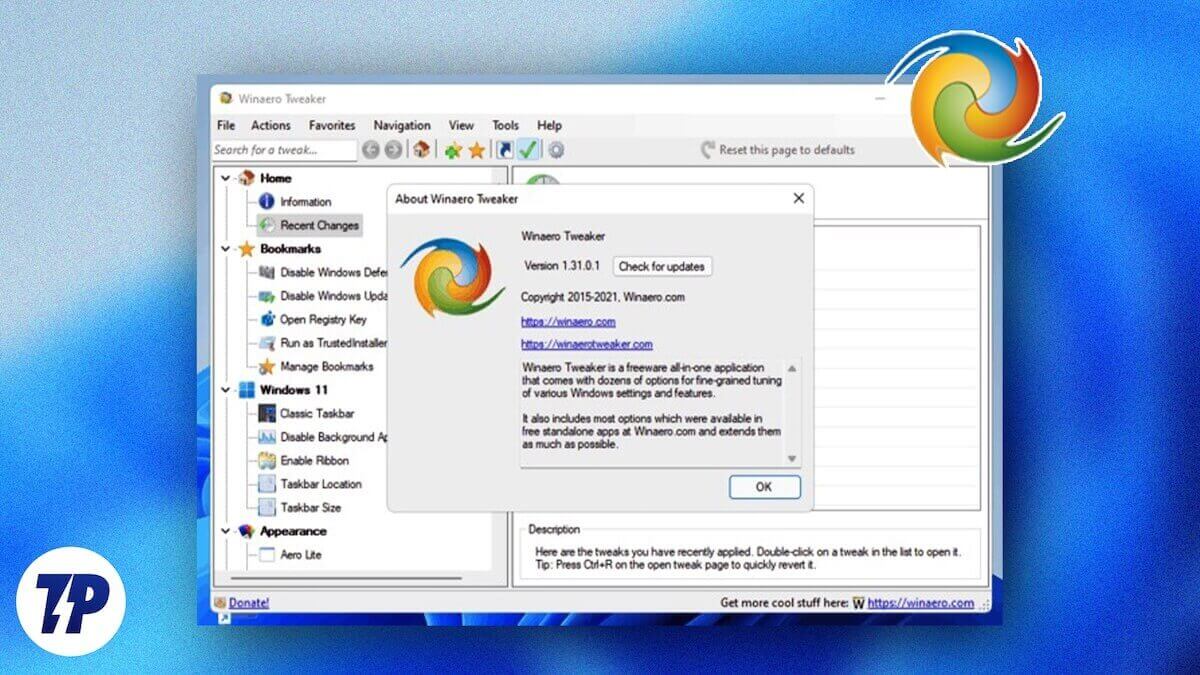
当然,修改注册表键是自定义这些元素的一种方法,但是它并不那么简单,如果完成不正确,可能会导致系统不稳定。这是Winaero Tweaker之类的工具开始发挥作用的地方,它提供了一个用户友好的界面,该界面使应用调整的风险最小。
目录
Winaero Tweaker简化了Windows自定义
Winaero Tweaker是一个Windows自定义实用程序,在一个屋顶下包装了广泛的调整,使您可以自定义操作系统的各个方面。它通过修改注册表键或利用Windows API和组策略(对调整)来启用或禁用特定功能来起作用。
例如,使用Winaero Tweaker,您可以轻松调整系统外观,修改上下文菜单,并启用或禁用系统功能。该应用程序还允许您在PC上添加高级上下文菜单条目并恢复经典的Windows功能和应用程序。
最好的部分? Winaero Tweaker绝对是免费的。如果您在PC上运行其中一个,则可以在Windows 11,Windows 10,甚至旧版本的Windows上使用它。
Windows自定义可以使用Winaero Tweaker执行
Winaero Tweaker提供跨越各种类别的调整,以帮助您自定义Windows PC的几乎每个方面。这是Winaero Tweaker的一些有趣的应用。
自定义和增强上下文菜单
虽然看起来很现代,但Windows 11的上下文菜单的功能不如其前身,并且缺乏许多有用的选择。 Winaero Tweaker可让您通过还原旧上下文菜单并为其添加一些方便的选项来更改此操作。
获取经典的完整上下文菜单:使用经典的完整上下文菜单调整以获取Windows 11中的旧上下文菜单。完成此操作后,您无需单击“显示更多选项”按钮即可揭示所有可用的选项。
在上下文菜单中添加方便的选项:使用经典上下文菜单,您可以访问许多有用的选项,而这些有用的选项否则在现代上下文菜单上不可用。但这还不是全部;您可以在此上下文菜单中添加更多方便的选项,以使其更具功能性。一些值得注意的包括:
- 控制面板:可快速轻松访问桌面上的控制面板
- 创建系统还原点:允许快速创建系统还原点
- 剪贴板历史记录:让您快速启用或禁用剪贴板历史记录功能
- 杀死不响应任务:使您可以直接从桌面上终止PC上的无响应应用程序
- 删除默认条目:允许您通过删除不使用或需要的选项来整理上下文菜单
- 重新启动资源管理器:为您提供一种简便的方法来重新启动文件资源管理器
- 设置:在上下文菜单类别下可用,设置在上下文菜单中提供了跨不同类别(例如应用程序,帐户,游戏,系统,个性化等)等不同类别的Windows设置的访问
禁用Windows应用程序和功能
Microsoft不允许您从开箱即用的许多内置功能禁用其许多内置功能。但是,由于Winaero Tweaker,您可以轻松地关闭不使用或发现烦人和烦人的功能。
- Disable Copilot: Copilot是AI驱动的助手,有望帮助您在PC上完成各种日常任务。但是,它可以积极地消耗系统资源并收集有关您使用的数据。您可以使用禁用的副翼调整禁用副副总片。
- 禁用Cortana:如果您在Windows 10上,您将有Cortana作为数字助手。除其他外,众所周知,它是资源的,并且在许多任务上都不是很有效。此Winaero Tweaker在PC上禁用Cortana。
- 禁用遥测:您的Windows PC自动收集系统数据,使用模式,报告,诊断信息等,以出于各种目的。如果您涉及您,则可以禁用遥测并收回对数据的控制。
- 广告和不需要的应用程序:微软可能有时在整个系统中显示促销内容。这可能是从开始菜单的建议到有关开始菜单的建议部分中有关Windows,时间轴建议,个性化广告以及应用程序和网站广告的技巧。广告和不需要的应用程序可以使您关闭它们以获得无干扰的体验。
增强文件资源管理器
默认情况下,您可以使用PC上的文件资源管理器。但是,Winaero Tweaker包装了几次调整以解锁隐藏的选项。

- 启用自动完成:在Windows 10上可用,启用自动完成调整可通过自动在地址栏中完成搜索查询,并节省您的时间,并在地址栏中完成搜索查询,并保存某些应用程序的打开并保存对话框。它还在运行对话框中完成命令。
- 文件Explorer启动文件夹:使用它,您可以每次启动它更改默认文件夹文件Explorer。您可以从各种默认选项中选择,或根据需要选择自定义位置。
提高墙纸质量
当您将图像设置为桌面背景时,Windows将其质量降低到85%。这可以使某些背景看起来不那么尖锐或细节。借助墙纸质量调整,您可以通过将值设置为100%的更清晰和更详细的桌面背景来覆盖这一点。
如何使用Winaero Tweaker自定义Windows PC
Winaero Tweaker入门很容易。首先,从PC上的官方网站(下面的链接)下载安装程序。然后,运行安装程序并按照屏幕上的说明完成设置。
下载Winaero Tweaker(免费)
安装后,在PC上启动Winaero Tweaker应用程序。单击用户帐户控制提示上的“是”按钮继续进行。
Winaero Tweaker现在应该放在您的屏幕上。在这里,您会看到该应用程序的接口分为两个部分。在左侧,您有一个在可折叠标题下分类的当前提供的调整的列表,而右侧则显示了您在左侧选择的调整的描述。
如果是您第一次使用Winaero调整器,则可以滚动浏览可用的调整列表。另外,如果您正在寻找特定的调整,则可以在顶部的搜索框中输入其名称。
要了解有关调整的更多信息,请单击它,您将在右边获取有关它的所有详细信息。您还将看到所有可用于调整的动作和选项。大多数调整还具有详细讨论它们的网页的链接,并向您展示如何使用它们。
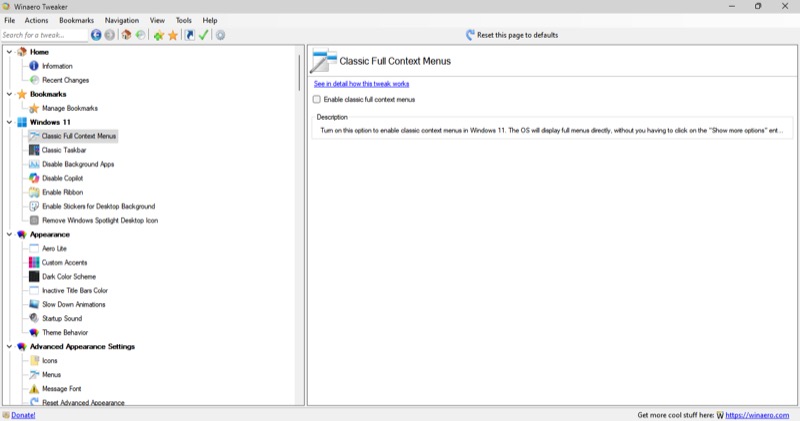
单击适当的选项以启用,禁用或配置调整。通过一些调整,Winaero Tweaker可能会要求您重新启动某些系统组件,例如文件资源管理器。同样,它可能会要求您签署系统并签署以进行一些更改以生效。这样做,您的调整应该像配置一样工作。
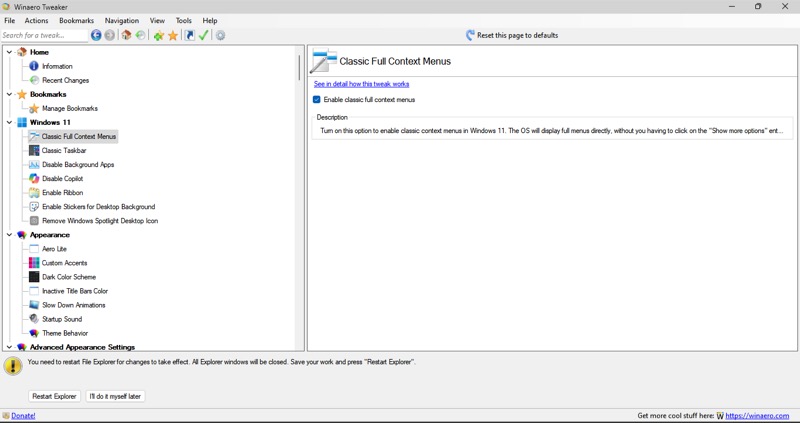
在任何时候,如果您希望最近查看已应用于系统的所有调整,请在左侧栏中扩展房屋选项,然后选择最新的更改。在这里,您将看到所有调整的列表以及您应用的日期和时间。
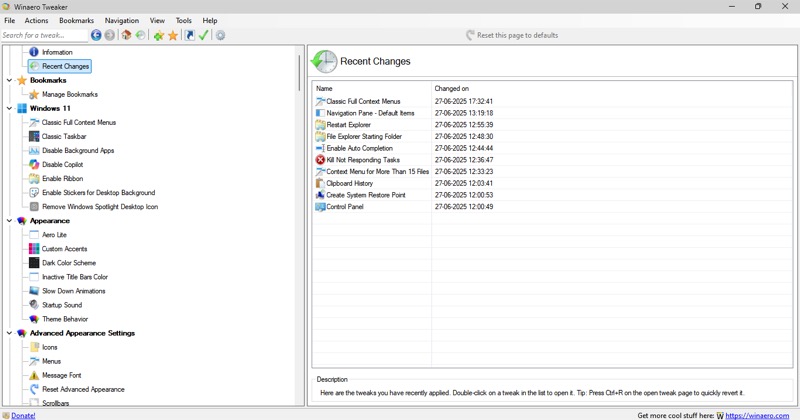
如果要还原调整,请在左侧栏中选择它,然后单击“重置此页面”以默认在顶部。或者,选择调整,单击操作,然后选择“重置此”为默认值。
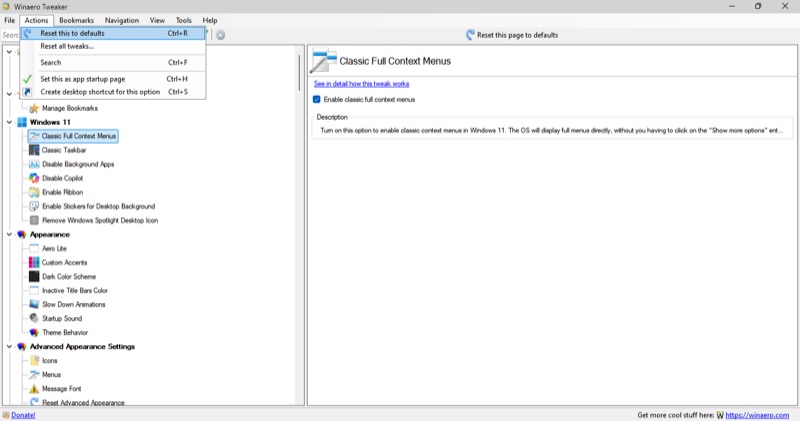
当您想一次禁用所有应用调整时,请单击操作并选择“重置所有调整” 。现在,您将看到一个带有所有主动调整的窗口。单击重置选定的调整以禁用所有调整。
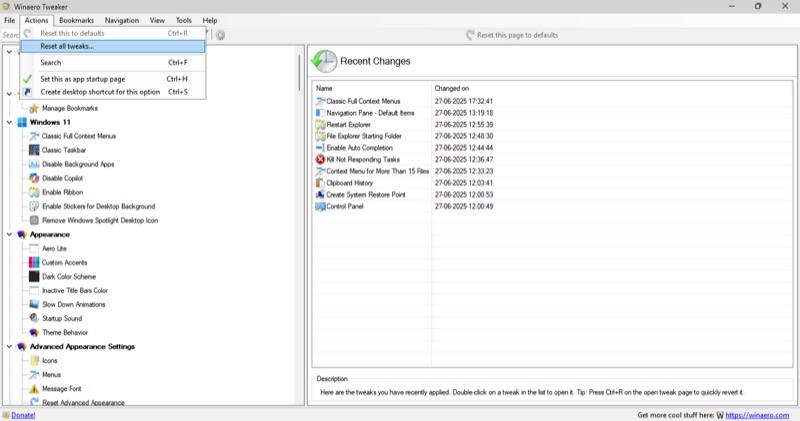
要排除调整(启用启用它们),请在单击“重置选择”调整之前将其旁边的复选框。
Winaero Tweaker还提供了进出口调整选项。使用它,您可以将应用于系统应用于文件中的所有调整。稍后,您可以在PC上导入此文件,以一次恢复所有调整。当您想在多个系统上应用相同的调整或在安装新的Windows安装后,在同一PC上恢复了相同的调整时,这是一种非常方便的功能。
Winaero Tweaker安全吗?
安全性和安全性问题对于任何涉及修改系统组件的实用程序都很常见。 Winaero Tweaker也不例外。但是,只要您从官方网站下载它,它就被广泛认为是安全的,因为这确保您使用了原始的无恶意软件版本。
此外,Winaero Tweaker的安全性也取决于您的行动。由于您可以通过它修改系统组件,因此重要的是要注意您对系统的修改,因为无知的更改可能会导致系统不稳定性,性能降低或安全漏洞。 (值得庆幸的是,Winaero Tweaker可以轻松地撤消此类变化。)
使窗户真正
Winaero Tweaker是被低估的Windows应用程序之一,可以改变您的PC体验。通过集中数百种各个类别的调整,它使您可以轻松控制Windows PC的各个方面,并根据您的喜好使其外观和工作。
Winaero Tweaker并不是唯一的Windows自定义实用程序。您还拥有Windhawk和Microsoft Powertoys。尽管PowerToys包装了一套工具来帮助提高工作流程并提高生产力,但Windhawk是一种开源和社区驱动的实用程序,可容纳各种用于高级定制的mod和脚本。
继续前进,尝试一下这些工具,然后个性化PC的外观和功能。
